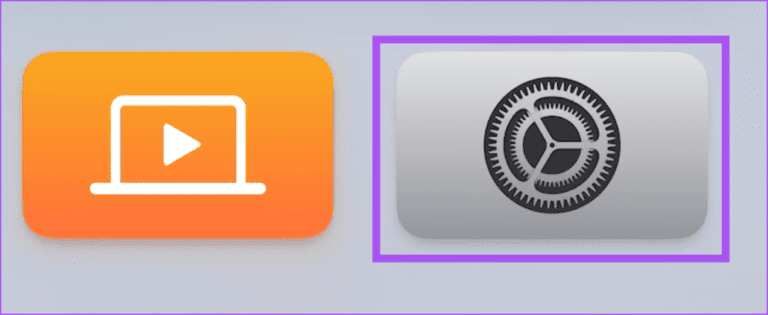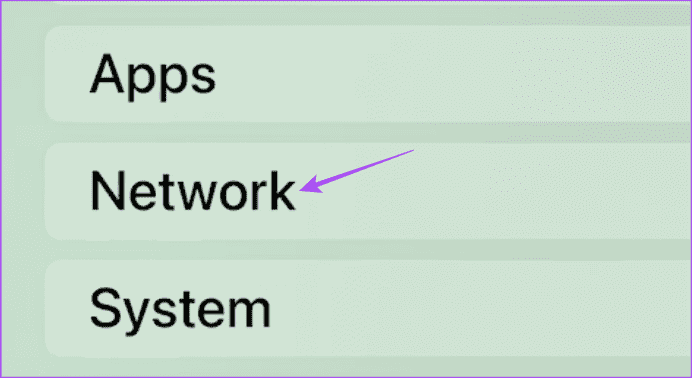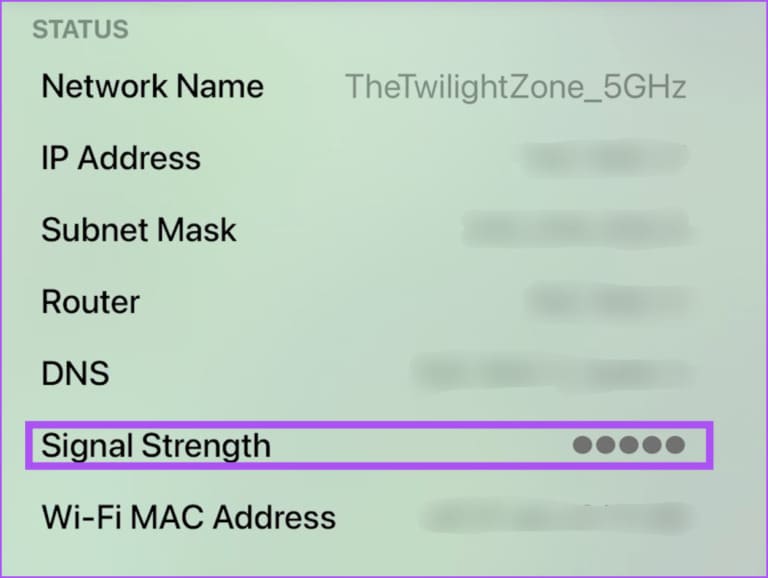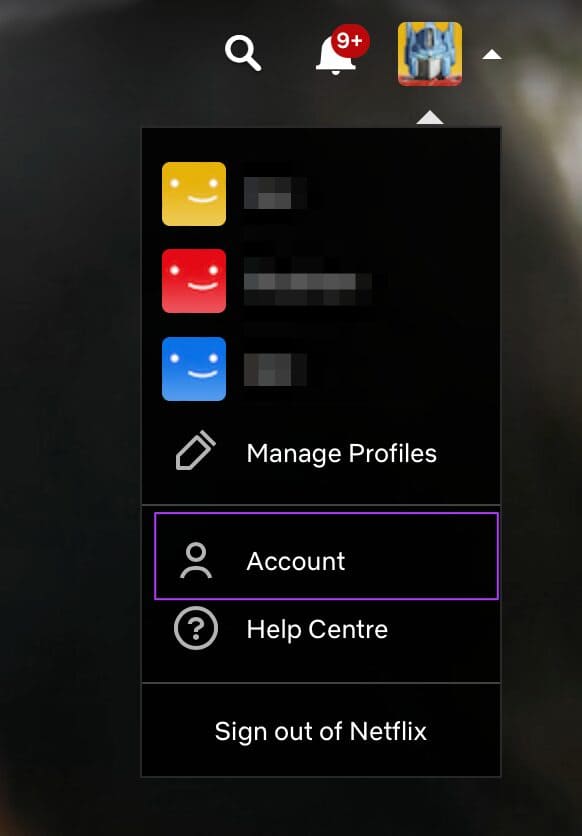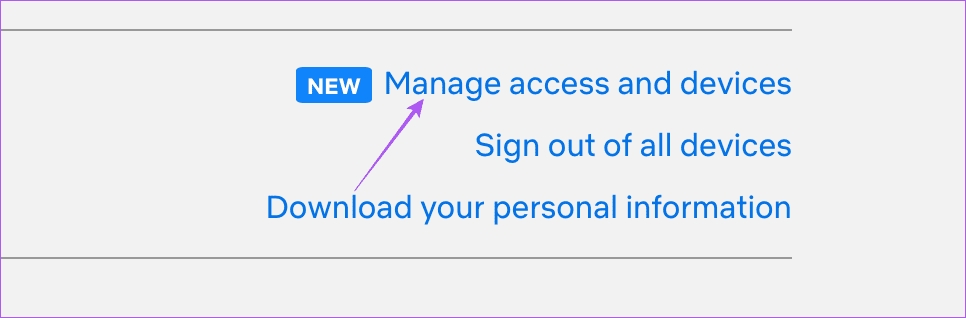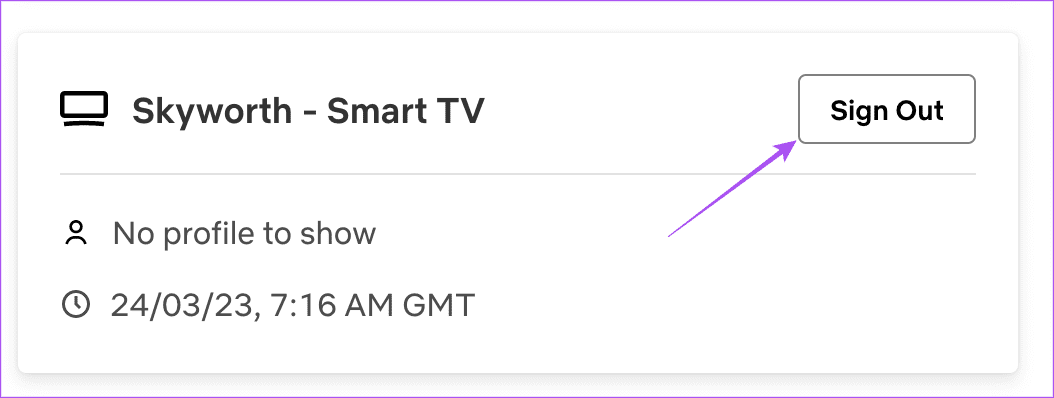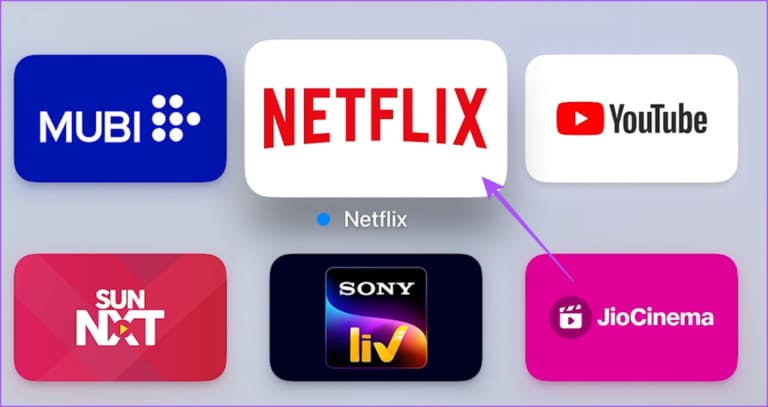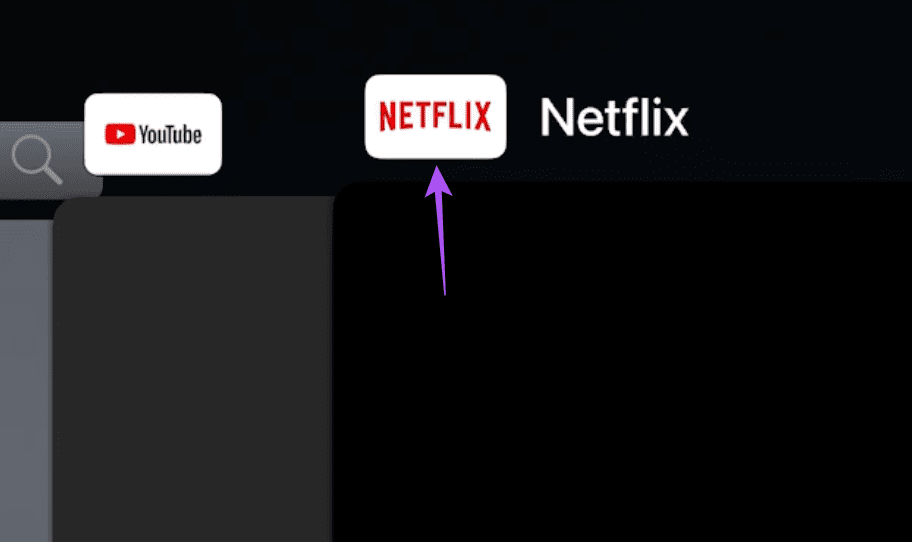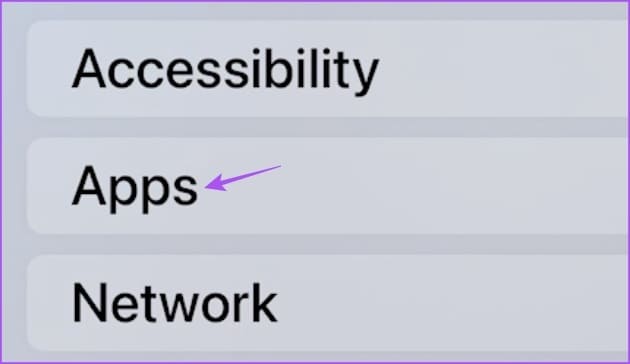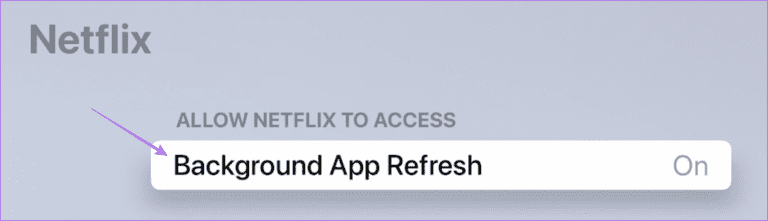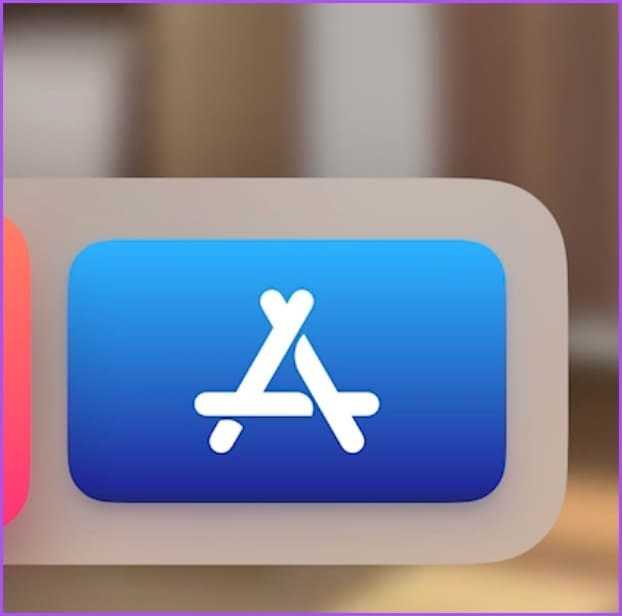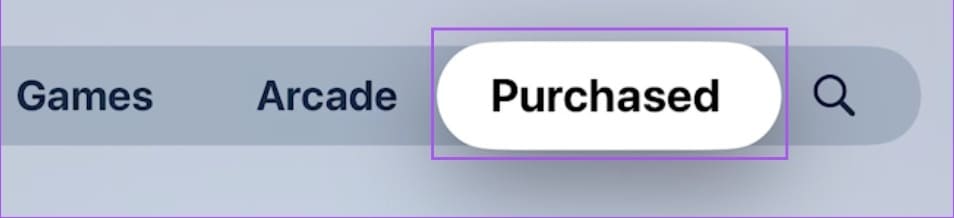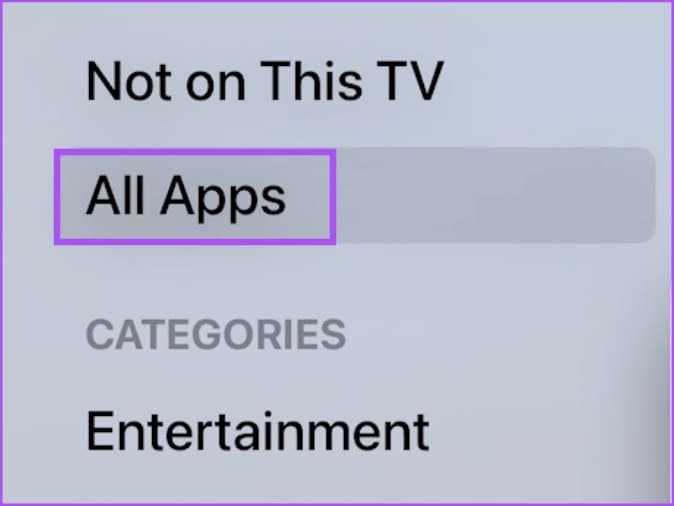Top 6 des correctifs pour Netflix ne fonctionnant pas sur Apple TV 4K
Si vous souscrivez à un forfait Netflix premium Apple TV 4K peut offrir la meilleure expérience audio et vidéo. Vous pouvez regarder vos émissions de télévision et vos films préférés à tout moment sur Apple TV 4K. Mais imaginez que vos plans de frénésie du week-end soient ruinés parce que Netflix vient de cesser de fonctionner.
Eh bien, c'est un vrai cauchemar pour certains utilisateurs. Et si cela vous semble également familier, voici quelques solutions de travail pour vous aider à vous débarrasser de la situation lorsque Netflix ne fonctionne pas sur votre Apple TV 4K.
1. Vérifiez votre connexion Internet
En commençant par la solution de base, vous devez vérifier la force de votre connexion Wi-Fi ou Ethernet. Vous pouvez installer l'application Speedtest by Ookla sur votre Apple TV 4K et l'exécuter pour vérifier votre vitesse Internet. Vous pouvez également vérifier la puissance de votre connexion Internet si vous éloignez votre routeur de votre Apple TV 4K. Voici comment.
Étape 1: Sur l'écran d'accueil Apple TV 4K, ouvrez une application Paramètres.
Étape 2: Faites défiler vers le bas et sélectionnez le réseau.
Passons à l'étape 3 : Départ Force du signal Wi-Fi Votre propre.
S'il est faible, rapprochez le routeur de votre Apple TV 4K.
2. Vérifiez si la limite de l'appareil a été dépassée
Netflix permet désormais de connecter jusqu'à 5 appareils à un seul compte. Selon le forfait que vous avez choisi, vérifiez si la limite d'appareils sur votre compte Netflix a été dépassée. Pour cela, vous devez utiliser votre ordinateur.
Étape 1: Ouvert navigateur Internet et ouvrir une page Netflix Principale.
Étape 2: 11 S'inscrire Vers un compte Netflix Votre.
Passons à l'étape 3 : Cliquez Icône de profil privé Votre dans le coin supérieur droit.
Étape 4: Sélectionner Compte.
Étape 5: Cliquez Gestion des accès et des appareils.
Passons à l'étape 6 : Cliquez "Se déconnecter" à côté du nom de l'appareil que vous souhaitez supprimer.
Étape 7: Après l'avoir retiré, ouvrez Application Netflix sur Apple TV 4K Pour vérifier que le problème est résolu.
3. Forcer à quitter et redémarrer NETFLIX
Comme sur iPhone, iPad et Mac, vous pouvez forcer la fermeture et le redémarrage des applications sur Apple TV 4K lorsqu'elles cessent de fonctionner correctement. Vous pouvez faire la même chose avec Netflix et donner à L'application un nouveau départ. Notez que cette fonctionnalité ne fonctionnera que si vous avez activé Swipe and Click pour votre télécommande.
Étape 1: Sur votre télécommande Apple TV 4K, appuyez deux fois sur le bouton TV pour afficher les fenêtres d'application en arrière-plan.
Étape 2: Utilisez le bouton de navigation de gauche pour rechercher Application Netflix.
Passons à l'étape 3 : Balayez vers le haut sur Fenêtre de l'application Netflix pour forcer la fermeture de l'application.
Étape 4: Redémarrer Netflix Pour vérifier que le problème est résolu.
4. Activer l'actualisation de l'application en arrière-plan
Si plusieurs applications de streaming sont installées sur votre Apple TV 4K, l'actualisation de l'application en arrière-plan garantit que vos applications restent à jour tout en s'exécutant en arrière-plan. Vous pouvez vérifier si l'actualisation de l'application en arrière-plan pour Netflix est activée sur votre Apple TV 4K. Voici comment.
Étape 1: Ouvrir une application Paramètres Sur un appareil AppleTV 4K.
Étape 2: Faites défiler vers le bas et sélectionnez Applications.
Passons à l'étape 3 : Faites défiler vers le bas et sélectionnez Netflix.
Étape 4: Sélectionner Mise à jour de l'application en arrière-plan Pour l'activer.
Étape 5: Fermer Paramètres Et lancez Netflix pour vérifier si le problème est résolu.
5. Reconnectez votre entrée à NETFLIX
Vous pouvez vous déconnecter et revenir à votre compte Netflix sur votre Apple TV 4K. C'est une autre solution basique mais efficace si vous ne parvenez pas à diffuser du contenu sur L'application ou si vous ne pouvez pas l'utiliser du tout. Pour cette étape, vous aurez besoin de votre ordinateur.
Étape 1: Ouvert Navigateur Web et ouvrir une page Netflix Principale.
Étape 2: S'enregistrer Accès à un compte Netflix Votre.
Passons à l'étape 3 : Cliquez Icône de profil privé Votre dans le coin supérieur droit.
Étape 4: Sélectionner Le compte.
Étape 5: Cliquez Gestion des accès et des appareils.
Passons à l'étape 6 : Cliquez Déconnectez-vous à côté de l'Apple TV 4K Votre.
Étape 7: Ouvert Netflix De retour sur votre Apple TV 4K, connectez Entrée à votre compte et vérifiez si le problème est résolu.
6. Mettez à jour l'application NETFLIX
Le dernier recours consiste à mettre à jour la version de l'application Netflix installée sur votre Apple TV 4K. Cela supprimera toutes les erreurs ou problèmes pouvant être à l'origine de ce problème. Voici comment.
Étape 1: Sur l'écran d'accueil de l'appareil Apple TV 4K Ouvrir un magasin Applications.
Étape 2: Sélectionner acheté dans la barre de menu supérieure.
Passons à l'étape 3 : Sélectionner Toutes les applications Dans le menu de gauche.
Étape 4: Vérifiez si Mise à jour de version disponible pour Netflix.
Étape 5: Après avoir installé les mises à jour, redémarrez Netflix Et vérifiez si le problème est résolu.
NETFLIX SUR APPLE TV 4K
Ces solutions vous aideront à regarder tout votre contenu Netflix sur votre Apple TV 4K. En savoir plus sur la fonctionnalité Audio spatial Netflix Dans notre article dédié.